Tính năng khá thú vị của Word 2016 mà có thể bạn chưa biết.
Ngoài việc cho phép người dùng thiết lập mật khẩu để tránh việc xem trộm nội dung tập tin trong Office, Microsoft còn bổ sung thêm lựa chọn ẩn đi bất cứ đoạn văn bản nào quan trọng mà mình cần trong Word. Do đó, nếu bạn cảm thấy không cần phải đặt mật khẩu thì lựa chọn ẩn nội dung văn bản có thể là giải pháp thú vị mà bạn nên thử qua.
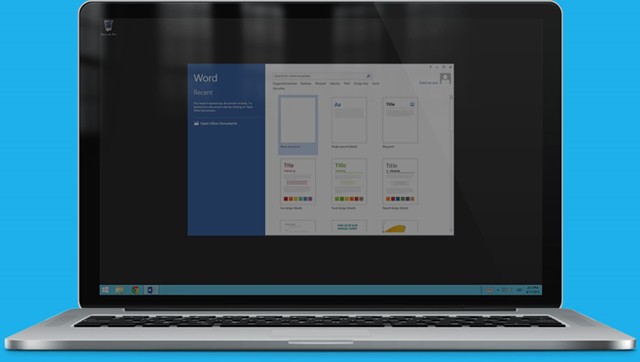
Vậy cụ thể làm thế nào để ẩn, hiện bất cứ đoạn văn bản nào trong Office Word? Bài viết này sẽ đưa ra hướng dẫn dành cho bạn.
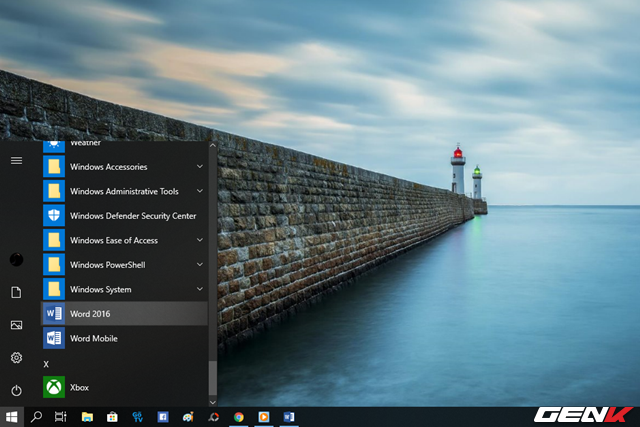
Bước 1: Khởi động ứng dụng Word từ Start Menu.
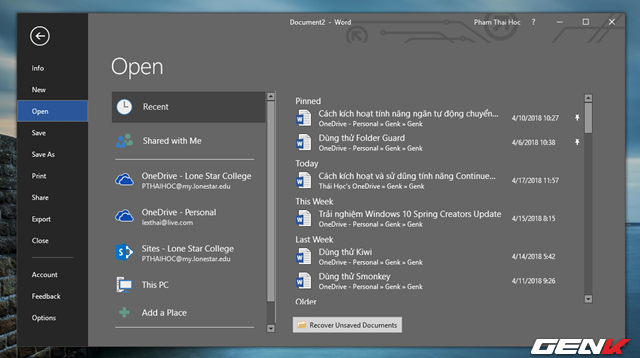
Bước 2: Mở tập tin có nội dung bạn cần ẩn.
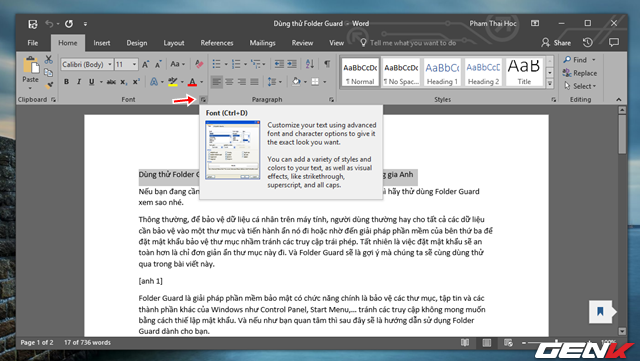
Bước 3: Bôi đen đoạn văn bản cần ẩn và nhấp vào biểu tượng mở rộng ở mục Font.
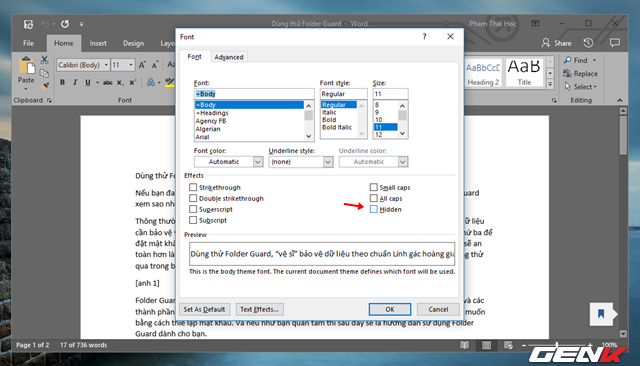
Bước 4: Cửa sổ thiết lập Font hiện ra, hãy tìm và đánh dấu check vào ô “Hidden”.
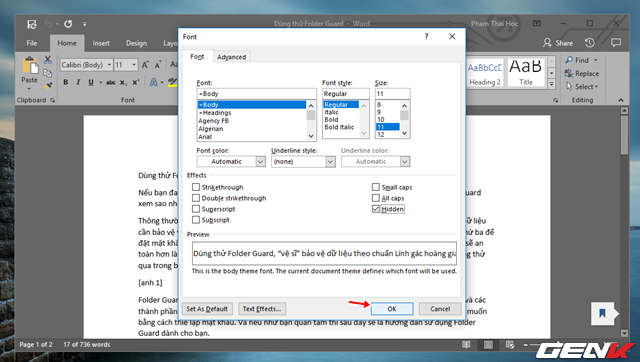
Sau đó nhấn “OK” để lưu lại.
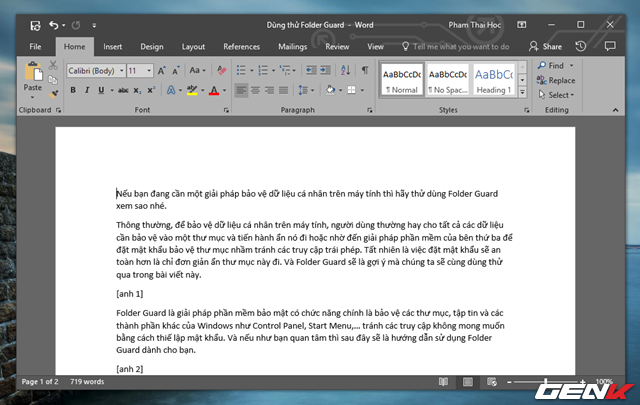
Lập tức đoạn văn bản bạn bôi đen sẽ ẩn đi ngay lập tức.
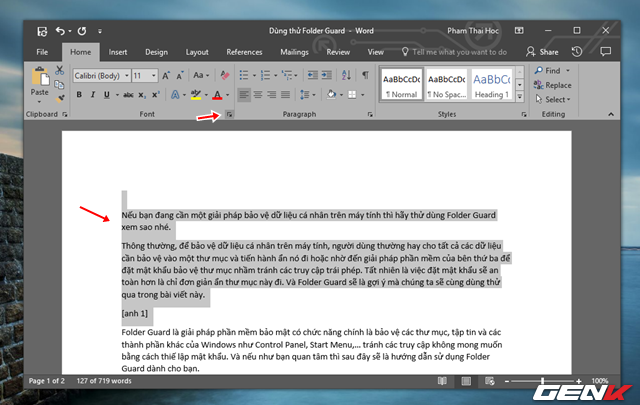
Để hiển thị lại nội dung văn bản đã ẩn, bạn hãy bôi đen toàn bộ nội dung tập tin, sau đó nhấp vào biểu tượng mở rộng ở mục Font.
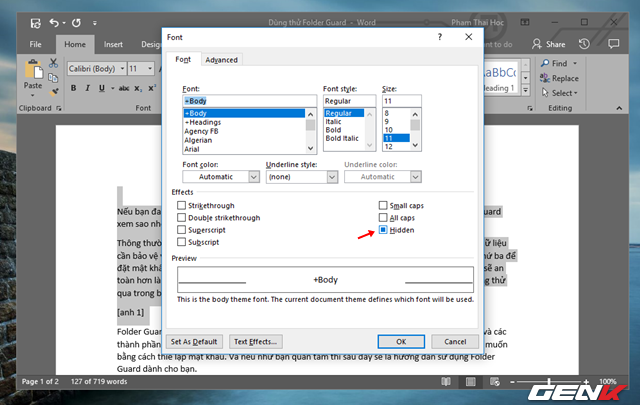
Hủy đánh dấu ở ô “Hidden”.
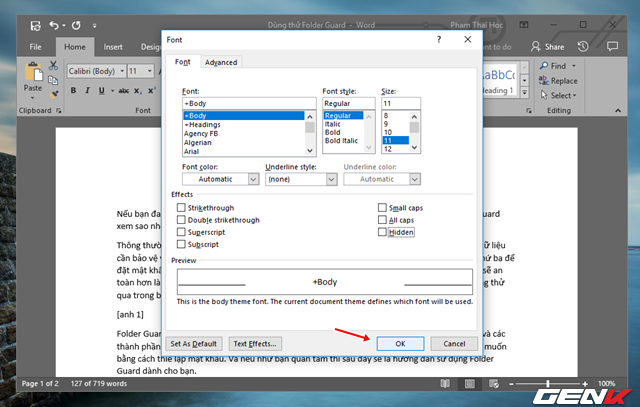
Và nhấn “OK” để xác nhận.
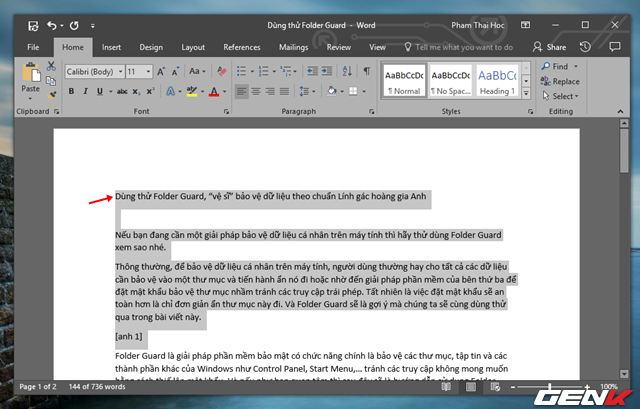
Lúc này, phần nội dung ẩn sẽ xuất hiện trở lại.
Rất đơn giản phải không?
NỔI BẬT TRANG CHỦ

Cận cảnh độc quyền Galaxy S25 Edge trực tiếp tại Mỹ: Phiên bản siêu mỏng của Galaxy S25 Ultra
Galaxy S25 Edge đã có màn ra mắt đầy bất ngờ, mặc dù chưa chính thức được bán ra.

Đây là Galaxy S25 Ultra: Galaxy AI tiếng Việt “như con người”, thiết kế mới với viền màn hình siêu mỏng, chip Snapdragon 8 Elite for Galaxy, giá từ 33.9 triệu đồng
